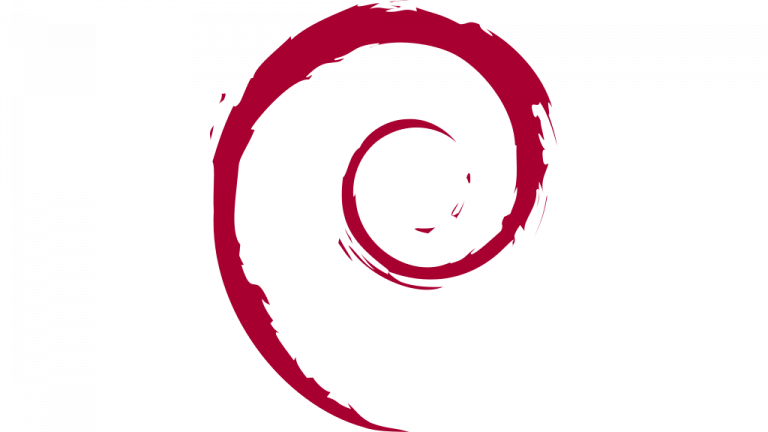Come eliminare i vecchi kernel inutilizzati in Debian & Ubuntu
Utilizzando un VPS dove le dimensioni delle directory possono essere chirurgiche, per non rimanere in “braghe di tela” dopo un aggiornamento, è saggio verificare che directory tipo boot abbiano sufficiente spazio per accogliere un nuovo kernel:
- Identificazione del kernel attuale:
- Puoi verificare quale kernel stai utilizzando attualmente con il comando:
uname -r - Assicurati di non rimuovere il kernel attualmente in uso.
- Elenco dei kernel installati:
- Puoi ottenere un elenco di tutti i kernel installati con il comando:
dpkg -l | grep linux-image - Identifica i kernel che non sono necessari.
- Rimozione dei kernel non necessari:
- Puoi rimuovere i vecchi kernel con il comando
apt:apt-get purge linux-image-{kernel_version}
Sostituisci{kernel_version}con la versione del kernel che desideri rimuovere.
- Pulizia dei pacchetti inutilizzati:
- Dopo la rimozione del kernel, puoi pulire eventuali pacchetti residui con il comando:
apt-get autoremove
- Controllo dello spazio disponibile:
- Verifica lo spazio disponibile nella directory
/bootcon:df -h /boot
- Installazione dei pacchetti mancanti:
- Assicurati di avere tutti i pacchetti necessari installati con:
apt-get -f install
- Aggiornamento di GRUB:
- Aggiorna GRUB per riflettere le modifiche con il comando:
update-grub
- Riavvio del sistema:
- Riavvia il sistema per garantire che il kernel attuale funzioni correttamente.
Dopo aver seguito questi passaggi, la directory /boot dovrebbe avere più spazio disponibile. Verifica sempre attentamente i kernel prima di rimuoverli per evitare la rimozione di quelli necessari per il corretto funzionamento del sistema.
Importante: è consigliabile mantenere almeno uno o due vecchi kernel a cui ricorrere in caso di problemi